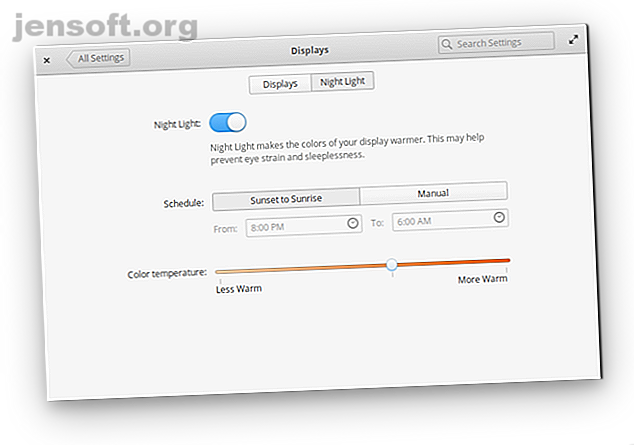
Le migliori funzionalità di elementaryOS che potresti aver trascurato
Annuncio pubblicitario
Sono un utente Linux desktop da molto tempo e elementaryOS è una delle mie opzioni preferite. Adoro il lavoro svolto dal team per rendere vibranti e accoglienti i software gratuiti e open source nell'era delle interfacce smartphone intuitive.
Sblocca subito il cheat sheet "Comandi essenziali di Linux"!
Questo ti iscriverà alla nostra newsletter
Inserisci la tua e-mail di sblocco Leggi la nostra politica sulla privacyelementaryOS 5.0 "Juno" è la versione più raffinata del desktop fino ad oggi. Ecco alcune delle parti migliori dell'esperienza che potresti aver perso. Alcune di queste funzionalità sono specifiche di Juno, mentre altre si applicano anche a elementaryOS in generale.
1. Luce notturna integrata

La luce che si irradia dai dispositivi elettronici nei nostri bulbi oculari non è eccezionale per noi. Provoca affaticamento degli occhi, rende più difficile addormentarsi e riduce la qualità di quel sonno.
Mentre è meglio evitare gli schermi di notte, ci sono momenti in cui è necessario svolgere un lavoro per rispettare una scadenza. In tal caso, è meglio sostituire la luce blu con luce rossa. Ci sono app di terze parti che lo fanno, ma elementaryOS Juno ora viene fornito con la funzionalità pronta all'uso.
Cerca la scheda Luce notturna in Impostazioni di sistema> Display .
2. Modalità Picture-in-Picture

Guardi regolarmente video mentre lavori? Che si tratti di fare clic avanti e indietro o di allineare due app affiancate, la gestione di Windows è probabilmente una parte normale della tua routine.
In elementaryOS Juno, puoi dire addio a questa lotta con la modalità Picture-in-Picture. Premi Super + F e seleziona la finestra che vuoi rendere visibile. (Il tasto "Super" è il tasto Windows su PC o il tasto Comando su Mac.) Per uscire, fai clic sulla X che appare quando passi il mouse sopra l'anteprima mobile.
Alcune cose da tenere a mente sulla modalità Picture-in-Picture:
- L'anteprima mobile fornisce uno sguardo continuo alla finestra selezionata.
- Fai clic sull'anteprima per trascinarla.
- Puoi ridimensionare l'anteprima facendo clic sul pulsante che appare nell'angolo in basso a destra.
- Se si minimizza la finestra selezionata, l'anteprima si blocca, quindi è necessario lasciare la finestra aperta in background.
- Se desideri trasmettere video in streaming mentre guardi altre schede, sposta il video in una finestra separata.
3. Facile ridimensionamento delle immagini

Il ridimensionamento di un'immagine non è particolarmente divertente o eccitante (potresti persino chiamarlo noioso). Spesso è necessario ridimensionare un'immagine prima di inviare un'e-mail o caricare una foto su un sito Web.
Questo normale processo prevede l'apertura di un visualizzatore di immagini o un editor di foto e il clic su un pulsante "ridimensiona". Grazie all'app Resizer, puoi eseguire questa attività in elementaryOS dal menu contestuale del tasto destro. Fare clic con il pulsante destro del mouse> Ridimensiona immagini per aprire una finestra che consente di designare una dimensione e un nome. Boom. Fatto.
4. Finanziamento delle app più semplice

Quando Elementary ha introdotto AppCenter, ha anche implementato un nuovo modello di finanziamento per le app Linux. AppCenter Elementary OS può suggerire una nuova era dello sviluppo di app Linux? AppCenter Elementary OS può suggerire una nuova era dello sviluppo di app Linux? Gli sviluppatori di sistemi operativi elementari hanno introdotto un modello pay-what-you-want per le app. Potrebbe essere questo l'inizio di una nuova era di sviluppo di app su Linux? Maggiori informazioni che ti consentono di pagare ciò che desideri per il software. Alcune app raccomandano un prezzo predefinito, ma c'è sempre la possibilità di cambiare quel numero in $ 0.
Il fatto è che spesso non sai se vuoi lanciare un po 'di soldi a uno sviluppatore fino a quando non hai provato la loro app. In passato, era possibile pagare solo quando si installa un'app per la prima volta. Ciò significa che se hai deciso di apportare un contributo hai dovuto reinstallare un'app.
Con Juno, le app "a pagamento" che hai scaricato gratuitamente ti chiederanno di pagare ogni volta che un aggiornamento è disponibile per il download (puoi comunque cambiare il numero in $ 0). Puoi anche trovare un pulsante Fondo nella parte inferiore della pagina AppCenter di un'app a pagamento, che ti consente di effettuare donazioni quando vuoi.
5. Modifiche semplici al programma di avvio delle app

Il programma di avvio dell'app è una parte dell'interfaccia del computer che potremmo non fissare a lungo, ma lo vediamo spesso. Occasionalmente ti imbatterai in un'app che non si adatta agli altri. O il nome è spento o l'icona è grande e sfocata.
Su elementaryOS, puoi risolvere il problema usando AppEditor. Ti permetterà di modificare icone, cambiare nomi o descrizioni, modificare categorie e altro. Questo è uno degli strumenti più semplici per il lavoro che puoi trovare su qualsiasi sistema.
Se sei alla ricerca di icone alternative per app come LibreOffice e VirtualBox, ti consiglio di scaricare i pacchetti di icone elementary add o elementaryPlus.
In entrambi i casi, puoi estrarre la cartella delle icone senza dover affrontare fastidiose istruzioni di installazione!
6. Un pannello che si adatta al tuo sfondo

Il pannello nella parte superiore dello schermo fornisce alcuni elementi essenziali. Hai la tua app launcher, l'ora e gli indicatori di sistema. Questi elementi cambiano colore a seconda dello sfondo del desktop.
Come il pannello elementaryOS si adatta agli sfondi:
- Su sfondi scuri, le icone sono bianche.
- Su sfondi luminosi, le icone diventano nere.
- Su immagini relativamente chiare, lo sfondo del pannello è trasparente.
- Se uno sfondo è occupato verso la parte superiore dello schermo, il pannello diventa traslucido.
Quando si tratta di pannelli traslucidi, Juno è più adattabile rispetto alle versioni precedenti. Ora c'è un'opzione traslucida leggera per sfondi luminosi e occupati (nella foto sopra).
7. Trucchi della scorciatoia da tastiera

elementaryOS potrebbe essere un'interfaccia desktop relativamente semplice spiegata da Pantheon: uno sguardo al desktop minimalista del sistema operativo Ecco tutto ciò che devi sapere sul desktop minimalista più popolare per Linux, Pantheon. Maggiori informazioni, ma viene fornito con una buona quantità di scorciatoie da tastiera. Scoprirli e memorizzarli tutti può richiedere tempo e fatica.
Juno semplifica il tuo lavoro includendo un overlay di scelta rapida che appare quando si tocca il tasto Super . Molte di queste scorciatoie usano il tasto Super e non sono quelle standard che vedi su altri desktop.
Ma non preoccuparti! Scorciatoie comuni come Ctrl + B ( in grassetto) o Alt + F4 (per chiudere le finestre) funzionano ancora su elementaryOS.
8. Uso audace del colore

Il progetto elementare è iniziato come tema desktop, quindi ha senso che il colore avrebbe un ruolo in elementaryOS. Mentre la stragrande maggioranza delle app è grigia, alcune hanno HeaderBars (il nome della barra degli strumenti con i pulsanti delle app principali) in vari colori.
Considera il client podcast Vocal, che è viola. Il lettore PDF Aesop è marrone. Il programma di installazione di Eddy DEB è rosso (che cos'è un DEB, chiedi?).
Mentre i colorati HeaderBars erano presenti nella versione precedente di elementaryOS, Juno continua la tendenza. L'app elementare OS Music può avere un'interfaccia grigia, ma ha adottato le luci arancione. Altre app potrebbero apportare questo tipo di modifiche in futuro.
9. Facile integrazione Web

Adoro quanto sia facile visualizzare e condividere online il software elementaryOS. Il team ha fornito un modo per sfogliare AppCenter nel browser. Se stai attualmente eseguendo elementaryOS, le app compatibili con la tua versione appariranno in alto, con le altre elencate di seguito.
Fai clic sull'app per accedere a una pagina che puoi condividere con altri. Se utilizzano elementaryOS, il browser tenterà di aprire direttamente l'app in AppCenter. Per condividere un'app con qualcuno della versione desktop di AppCenter, fai clic sul pulsante Condividi nella parte inferiore della pagina di un'app per ottenere un link che puoi copiare e incollare.
10. Aggiornamenti trasparenti e leggibili

Vuoi sapere quali cambiamenti recenti sono arrivati in cantiere? Il team elementare fornisce aggiornamenti semestrali che sintetizzano le novità.
Per ottenere queste informazioni, controlla la pagina Media elementare. Qui troverai annotazioni e schermate sulle principali modifiche alle app e sui miglioramenti del sistema in background. La trasparenza non è una novità per il mondo Linux, ma è un piacere vedere queste informazioni presentate in un formato così leggibile e digeribile.
Usi elementaryOS?
elementaryOS non è come gli altri sistemi operativi basati su Linux. Mentre, tecnicamente, non è poi così diverso sotto il cofano, sembra un'alternativa raffinata e distinta. Il team elementare afferma regolarmente che la maggior parte dei download proviene da persone che utilizzano Windows o macOS.
Sul recinto? Ecco alcuni motivi per iniziare a utilizzare elementaryOS Vuoi installare il sistema operativo elementare? 7 motivi per cui dovresti! Vuoi installare il sistema operativo elementare? 7 motivi per cui dovresti! Il sistema operativo elementare è diventato un'esperienza di elaborazione avvincente nel 2017. Ti chiedi se è il momento di passare dal tuo attuale sistema operativo Linux? Ecco perché la risposta è Sì. Leggi di più .

